Πώς να διορθώσετε τον ήχο και το βίντεο του Netflix εκτός συγχρονισμού το 2022
Παρακολούθηση ταινιών και σειρών ιστού ενεργή Netflix είναι πάντα απόλαυση. Και το Netflix έχει σχεδιαστεί με τρόπο που δύσκολα θα αντιμετωπίσετε πρόβλημα χρησιμοποιώντας το.
Αλλά μερικές φορές ξαφνικά όταν παρακολουθείτε την αγαπημένη σας σειρά ή ταινία, το παρατηρείτε Ο ήχος και το βίντεο του Netflix είναι εκτός συγχρονισμού. Αυτό μπορεί να είναι πραγματικά ενοχλητικό όταν έχετε περιορισμένο χρόνο παρακολουθήστε το Netflix λόγω του πολυάσχολου προγράμματός σας και όλος αυτός ο χρόνος χάνεται για την επίλυση του προβλήματος. Αλλά η διόρθωση του προβλήματος συγχρονισμού είναι πολύ πιο εύκολη από όσο νομίζετε.
Γι’ αυτό βρήκαμε μερικά κόλπα για να σας βοηθήσουμε διορθώστε το πρόβλημα συγχρονισμού ήχου και βίντεο του Netflix σε διάφορες συσκευές.
ΣΗΜΕΊΩΣΗ: Τα βήματα γίνονται χρησιμοποιώντας μια συσκευή Android, το Vivo V15 που εκτελείται στην έκδοση 9.0 και τα βήματα iOS γίνονται με το iPhone 7 που εκτελείται στην έκδοση 13.6.1.
Περιεχόμενα
Διόρθωση προβλήματος συγχρονισμού ήχου και βίντεο Netflix
Βγείτε και ανοίξτε ξανά την ταινία/Προβολή
Πριν δοκιμάσετε οτιδήποτε άλλο, θα πρέπει να προσπαθήσετε να διορθώσετε το πρόβλημα απλά βγαίνει την τρέχουσα εκπομπή στο οποίο αντιμετωπίζετε το πρόβλημα συγχρονισμού. Μόλις βγείτε από την παράσταση/ταινία, ανοίξτε μια άλλη παράσταση για να ελέγξετε αν το πρόβλημα είναι με όλες τις ταινίες του Netflix ή μόνο με την εφαρμογή που χρησιμοποιείτε.
Εάν η άλλη παράσταση λειτουργεί σωστά, πάω πίσω στην ταινία στο οποίο αντιμετωπίζατε το πρόβλημα και το πρόβλημα μη συγχρονισμού ήχου του Netflix θα πρέπει να διορθωθεί τώρα.
Ισχύει σε όλες τις συσκευές αλλά τα βήματα που πρέπει να ακολουθήσετε μπορεί να είναι διαφορετικά.
Βγείτε και ανοίξτε ξανά την εφαρμογή
Μερικές φορές η εφαρμογή Netflix ή η επιθυμητή ταινία σας κάνει δεν φορτώνεται σωστά κάτι που μπορεί να κάνει το Netflix να μην συγχρονίζεται. Και αν η έξοδος και το άνοιγμα της παράστασης δεν λειτούργησε για εσάς τότε έξοδο και άνοιγμα της εφαρμογής μπορεί να διορθώσει το πρόβλημα συγχρονισμού.
Η απλή έξοδος από την εφαρμογή θα συνεχίσει να επιτρέπει στην εφαρμογή να λειτουργεί στο παρασκήνιο.
Για να κλείσετε λοιπόν εντελώς την εφαρμογή, εσείς πρέπει να σταματήσει να λειτουργεί στο παρασκήνιο.
Για αυτό, χρειάζεται απλώς να πατήσετε στο Εικονίδιο χάμπουργκερ στο κάτω μέρος της συσκευής σας και σύρετε προς τα πάνω την εφαρμογή Netflix. Τώρα ανοίξτε ξανά την εφαρμογή Netflix και ανοίξτε το βίντεο στο οποίο αντιμετωπίζατε το πρόβλημα. Ας ελπίσουμε ότι το βίντεο και ο ήχος λειτουργούν τώρα χέρι-χέρι.
Ισχύει σε όλες τις συσκευές αλλά τα βήματα που πρέπει να ακολουθήσετε μπορεί να είναι διαφορετικά.
Επανεκκινήστε τη συσκευή σας
Ένα άλλο hack που μπορεί να λύσει το πρόβλημα συγχρονισμού στο Netflix είναι επανεκκίνηση της συσκευής και άνοιγμα του Netflix ξανά. Αυτό το κόλπο είναι εφαρμόσιμο για να λύσετε πολλά προβλήματα στη συσκευή σας που προέρχονται από το πουθενά.
1. Πατήστε παρατεταμένα το κουμπί τροφοδοσίας του Android ή iOS smartphone σας και επιβεβαιώνω ότι θέλετε να απενεργοποιήσετε το τηλέφωνό σας.
2. Τώρα ενεργοποιήστε το τηλέφωνό σας μακρύ πάτημα το ίδιο κουμπί λειτουργίας.
3. Εκκινήστε ξανά το Netflix και ανοίξτε ξανά το βίντεο στο οποίο αντιμετωπίσατε το πρόβλημα. Το πιθανότερο είναι ότι το πρόβλημα θα λυθεί.
Ισχύει σε όλες τις συσκευές αλλά τα βήματα που πρέπει να ακολουθηθούν μπορεί να είναι διαφορετικά.
Ελεγχος για ενημερώσεις
Μερικές φορές το πρόβλημα δεν είναι το βίντεο αλλά το λογισμικό στη συσκευή σας. Και όχι μόνο το Netflix, πολλές εφαρμογές στη συσκευή θα εμποδίσουν την απόδοσή τους μόνο και μόνο επειδή η συσκευή σας δεν έχει το τελευταία ενημέρωση. Επομένως, για τη σωστή λειτουργία των βίντεό σας στο Netflix, πρέπει να ενημερώσετε το smartphone/τη συσκευή σας υπολογιστή στην πιο πρόσφατη ενημέρωση.
Έλεγχος ενημερώσεων σε Android
Για να ελέγξετε τις ενημερώσεις στη συσκευή σας Android, μεταβείτε στο ρυθμίσεις του τηλεφώνου σας και πατήστε στο Ενημέρωση συστήματος επιλογή. Εάν υπάρξει ενημέρωση, η συσκευή σας θα σας ενημερώσει σχετικά.

Έλεγχος ενημερώσεων στο iPhone
1. Μπορείτε να ελέγξετε για ενημερώσεις στο iPhone σας μέσα στο ρυθμίσεις app.

2. Μέσα στις Ρυθμίσεις, πατήστε General.

3. Στη συνέχεια, πρέπει να επιλέξετε Ενημέρωση λογισμικού επιλογή.

4. Σε αυτήν την οθόνη, θα δείτε εάν το iPhone σας πρέπει να ενημερωθεί με τη νέα έκδοση να μην είναι ενεργοποιημένη. Εάν υπάρχει διαθέσιμη ενημέρωση, μπορείτε να την κατεβάσετε και να την εγκαταστήσετε.
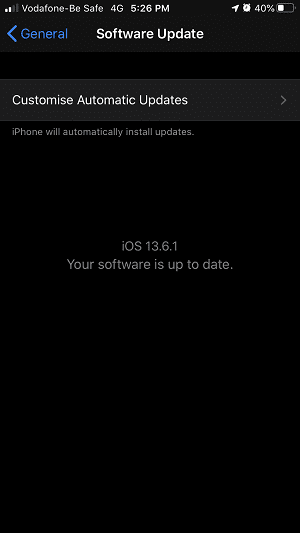
Μόλις ολοκληρωθεί η ενημέρωση, ανοίξτε ξανά το Netflix και ελέγξτε εάν το ήχο-βίντεο εξακολουθεί να είναι εκτός συγχρονισμού ή όχι. Πιθανότατα δεν θα αντιμετωπίζετε πια το πρόβλημα με το βίντεό σας στο Netflix.
Έλεγχος ενημερώσεων σε υπολογιστή με Windows 10
Εάν χρησιμοποιείτε το Netflix στον υπολογιστή σας με Windows 10, τότε ορίστε τι πρέπει να κάνετε.
1. Πατήστε το πλήκτρο Windows στο πληκτρολόγιό σας και επιλέξτε το εικονίδιο ρυθμίσεων.

2. Τώρα κάντε κλικ στο Ενημέρωση & Ασφάλεια επιλογή.

3. Μέσα στο Το windows Update, θα δείτε ξεκάθαρα αν ο υπολογιστής σας χρειάζεται ενημέρωση ή όχι.

Εάν ο υπολογιστής σας χρειάζεται ενημέρωση, κάντε το και μετά ανοίξτε ξανά το Netflix. Η ταινία σας θα πρέπει να λειτουργεί σωστά τώρα.
Ισχύει στις Συσκευές iOS, Android και PC.
Αλλάξτε τις ρυθμίσεις ήχου στο Apple TV
Αν παρακολουθείτε Netflix on apple TV τότε το πρόβλημα συγχρονισμού μπορεί να διορθωθεί κάνοντας κάποιες αλλαγές ρυθμίσεις ήχου.
Apple TV 2 και 3
1. επιλέξτε ρυθμίσεις από την αρχική οθόνη του Apple TV.
2. Στη συνέχεια επιλέξτε Ήχος και Βίντεο και μέσα σε αυτό επιλέξτε Dolby.
3. επιλέξτε Αυτόματο μετά από αυτό και δοκιμάστε ξανά το Netflix.
Apple TV 4 και 5
1. Στην αρχική οθόνη επιλέξτε ρυθμίσεις.
2. Εσωτερικές ρυθμίσεις, επιλέξτε Τεχνική βίντεο και ήχου.
3. επιλέξτε Μορφή ήχου τώρα.
4. Μετά από αυτό, επιλέξτε Αλλαγή μορφής.
5. Τέλος επιλέξτε Χρησιμοποιήστε το καλύτερο διαθέσιμο.
Ανοίξτε το Netflix και δοκιμάστε ξανά αυτό το βίντεο στο οποίο αντιμετωπίζατε πρόβλημα.
FAQs
Γιατί ο ήχος είναι διαφορετικός από το στόμα που κινείται στο Netflix;
Εάν ο ήχος είναι διαφορετικός από τον ήχο, σημαίνει ότι το βίντεο και ο ήχος σας στο Netflix δεν συγχρονίζονται. Διαβάστε την ανάρτησή μας για να δείτε πώς μπορείτε να το διορθώσετε.
Γιατί ο ήχος του Netflix δεν συγχρονίζεται;
Μπορεί να υπάρχουν πολλοί λόγοι για τους οποίους ο ήχος Netflix δεν ταιριάζει με το βίντεο. Το πρόβλημα μπορεί να είναι είτε με τη συσκευή σας είτε με το ίδιο το Netflix. Στην ανάρτησή μας, μιλάμε για 5 τρόπους για να το διορθώσετε.
Συμβουλές μπόνους για την επίλυση του ήχου και του βίντεο του Netflix εκτός συγχρονισμού
Με χιλιάδες εκπληκτικές ταινίες και εκπομπές διαθέσιμες, δεν βαριέσαι ποτέ να παρακολουθείς το Netflix. Αλλά ξαφνικά όταν αντιμετωπίζετε ένα τέτοιο θέμα, μπορεί πραγματικά να σας φρικάρει. Ωστόσο, η επίλυση του προβλήματος συγχρονισμού είναι τόσο εύκολη όσο αλλαγή της ποιότητας βίντεο Netflix και δεν θα πάρει πολύ χρόνο.
Ως συμβουλή μπόνους, θα θέλαμε να μοιραστούμε μαζί σας ότι το ίδιο πρόβλημα μπορεί επίσης να λυθεί με λήψη της ταινίας/της εκπομπής εκτός σύνδεσης. Εκτός από αυτό, μπορείτε ακόμη και προσπαθήστε να παρακολουθήσετε την ίδια τηλεοπτική εκπομπή ή ταινία του Netflix όπου αντιμετωπίζετε το πρόβλημα σε οποιαδήποτε άλλη συσκευή.
πρόσφατα άρθρα